Bartender estende le funzionalità di stampa possibili con le applicazioni Tulip.
Download the Bartender Unit Test from the Tulip Library.
Bartender di Seagull Scientific è un client di stampa leader del settore, ampiamente utilizzato nel mondo della produzione per fungere da livello di interfaccia tra le soluzioni ERP/MES e un elenco in continua espansione di stampanti, configurazioni di rete e altro ancora.
In breve, Bartender gestisce il lato stampante di questa equazione ed espone endpoint API che le funzioni del connettore Tulip possono utilizzare per stampare i documenti.
Considerazioni sulla rete
Il client Bartender sarà generalmente ospitato su un server (o computer) nella rete Internet della struttura. In genere non è accessibile da sistemi esterni. Poiché Tulip funziona nel Cloud, dobbiamo esporre la vostra istanza di Bartender al Cloud.
Ci sono alcuni modi per affrontare la questione:
- Un host On-Prem Connector può fungere da tunnel nella vostra rete. Il processo di configurazione di questi connettori può essere un po' complesso e probabilmente richiederà il supporto del team IT.
- Un dispositivo Tulip Edge connesso alla rete può fungere da host del connettore nella rete. Questo è di gran lunga il modo più semplice per stabilire questo tunnel e non dovrebbe richiedere alcun aiuto informatico per la configurazione. L'Edge MC può essere acquistato per 150 dollari.
- È possibile creare un tunnel SSH per esporre l'istanza del barista. Questa è l'opzione più tecnica e quasi certamente richiederà l'aiuto del reparto IT per essere realizzata. Questo tipo di tunnel non offre la sicurezza integrata di una soluzione realizzata da Tulip.
Inoltre, utilizzeremo il portale di stampa offerto da Bartender. Questo è accessibile solo nei piani "Automation" ed "Enterprise".
Configurazione
This procedure was created as part of the original investigation of integration with the bartender, the functions provided in the unit test application might differ slightly.
Configurazione delle etichette di Bartender
All'interno di Bartender ho creato un'etichetta di esempio chiamata Label Example.btw questo documento è disponibile per il download (allegato in fondo a questo articolo). La configurazione importante consiste nell'assicurarsi che ogni campo dinamico dell'etichetta sia legato a un input del modello di modulo. In questo caso ho anche rinominato i campi di input, in modo da rendere più intuitive le chiavi quando si usa l'etichetta in Tulip.
Infine, ho preso nota dell'indirizzo IP del mio server Bartender.
Una volta configurato Bartender, dovreste essere in grado di accedere al portale di stampa da qualsiasi computer sulla stessa rete all'indirizzo:
http://[ip server]/bartender
Consiglio vivamente di testare il modulo dal portale di stampa per assicurarsi che l'istanza di Bartender sia configurata correttamente.
Configurazione di Tulip
Nota: in questo esempio, utilizzerò un Edge MC come host del connettore.
- Collegare l'Edge MC alla rete
- Fare clic sulla configurazione del connettore
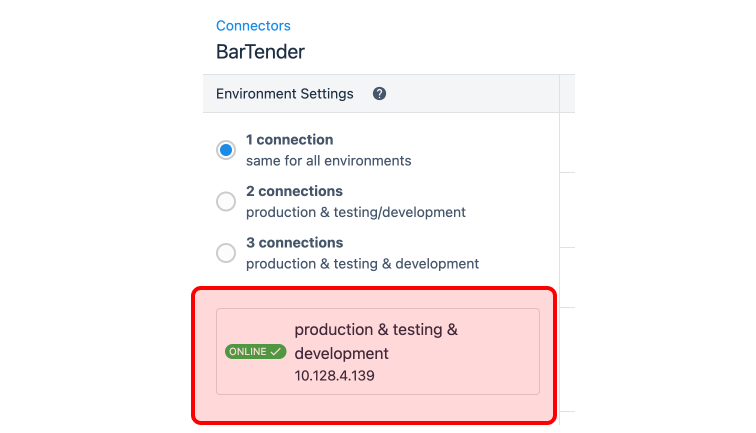
- Impostate il campo "In esecuzione su" sull'host del connettore del vostro MC Edge
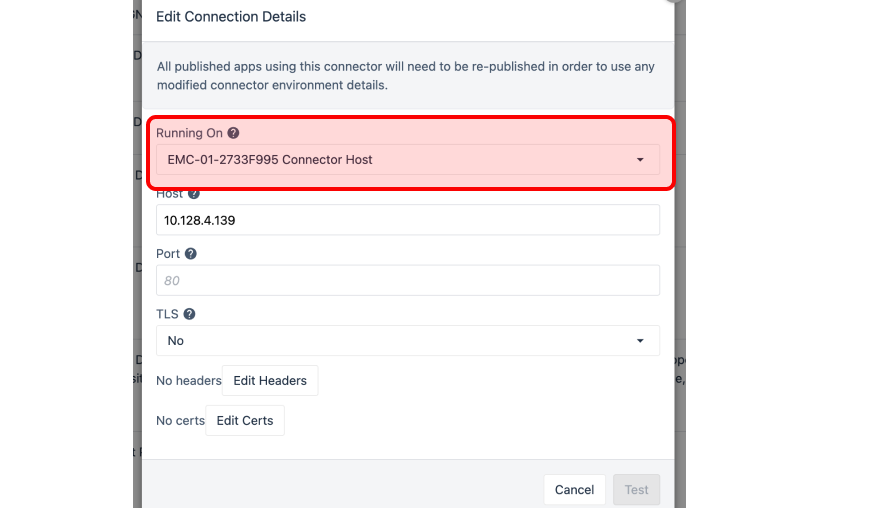 {Impostare il campo "Running on" sull'host del Connector del vostro Edge MC.}
{Impostare il campo "Running on" sull'host del Connector del vostro Edge MC.}
- Impostare l'host sull'IP del server Bartender.
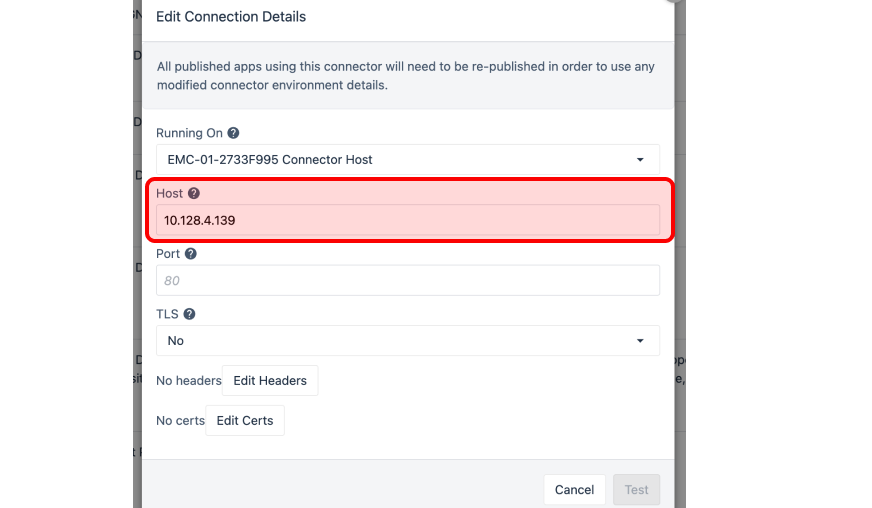
- Impostare la porta su "5160" come indicato dal server Bartender.
Funzioni del connettore
La stampa su Bartender richiede cinque funzioni del connettore:
- Ottenere un elenco di cartelle nell'istanza di Bartender. Selezionare la cartella da cui si desidera stampare.
- Ottenere un elenco di stampanti e selezionare la stampante su cui si desidera stampare.
- Ottenere un elenco di file all'interno della cartella desiderata. Selezionare il file che si desidera stampare.
- Effettuare una richiesta all'endpoint di stampa, che restituirà un id di richiesta.
- Passare la stampante, il percorso dell'etichetta, l'id della richiesta e il file
Printers, folders and documents (1,2, and 3 above) will not change if the Bartender configuration does not change. These can be statically set in your production apps.
Ottieni cartelle
Ingressi: Nota
Uscite: Un elenco di cartelle nell'istanza Bartender. Ogni cartella ha 3 attributi:
- ID univoco
- Nome
- Percorso - Se questa cartella si trova all'interno di altre cartelle, questo sarà il percorso di questa cartella.
Ottieni stampanti
Ingressi: Nota
Uscite: Un elenco di stampanti configurate nell'istanza di Bartender.
Ottieni elementi di cartella
Ingressi: L'ID univoco della cartella, ricavato dalla funzione Get Folders.
Uscite: Un elenco dei nomi dei file contenuti nella cartella e il percorso assoluto della cartella.
Ottieni RequestID
Ingressi: Il nome della stampante, il percorso assoluto del file (percorso della cartella + nome del file) e l'ID univoco della cartella (dalla funzione Get Folders).
Uscite: Un valore di testo, questo ID di risposta verrà utilizzato durante la stampa.
This function needs to be called every time a print is done. A unique print ID is needed for each print job.
Stampa
Ingressi: Il nome della stampante, il percorso assoluto del file (percorso della cartella + nome del file) e l'ID univoco della cartella (dalla funzione Get Folders), il responseID (da Get RequestID) e qualsiasi campo dinamico dell'etichetta.
Uscite: Un valore di testo che indica se la stampa ha avuto successo.
The dynamic fields in this label need to match those in within the label configuration in Bartender. The example Print function is configured to work with the Label Example.btw file that is provided with the Library Unit Test.
